

作者:Nathan E. Malpass, 最近更新:March 1, 2018
你可能會問:“如何從iPhone導出聯繫人“今天,我在這裡寫了這些問題的完整解決方案。歡迎大家反饋。
73%的用戶在最近15天內還閱讀了以下內容:
當您需要從iPhone導出聯繫人時選項1.如何使用iOS數據恢復從iPhone導出聯繫人選項2。如何通過電子郵件導出iPhone聯繫人選項3.如何通過iCloud導出iPhone聯繫人選項4.如何通過iTunes導出iPhone聯繫人選項5:如何將聯繫人從iPhone導出到iPhone結論:哪種方法最適合導出iPhone聯繫人視頻指南:從iPhone中選擇性導出聯繫人
您的聯繫人是日常溝通的支柱。 除非您保留聯繫號碼的書面目錄,否則您無法發送消息或致電某人。 這就是為什麼你總是與你聯繫是至關重要的。 你可以做的一件事是 從iPhone導出您的聯繫人.
導出後,它們通常採用vCard文件格式或簡稱VCF。 這些文件包含聯繫信息,包括人員的標題,電話號碼和電子郵件地址。
一個文件可能只包含一個人的詳細信息,甚至包含整個聯繫人列表。 此格式使用戶可以更輕鬆地導入和導出其聯繫人。
以下是您可能需要導出聯繫人的原因:
無論您的目標是什麼,導出聯繫人都是實現這一目標的好方法。 幸運的是,這篇文章將為您提供5簡單的方法。
如果您的目標是安全輕鬆地導出您的聯繫人, FoneDog iOS數據恢復 是您必須使用的軟件。 這不是在開玩笑,數據恢復工具可以幫助您導出具有以下功能的聯繫人:
iOS的數據恢復
恢復照片,視頻,聯繫人,消息,通話記錄,WhatsApp數據等。
從iPhone,iTunes和iCloud恢復數據。
與最新的iPhone 11,iPhone 11 pro和最新的iOS 13兼容。
免費下載
免費下載

FoneDog iOS數據恢復可以通過三種不同的方式幫助您從iPhone導出聯繫人:直接從iPhone導出聯繫人,使用iCloud備份導出iPhone聯繫人以及通過iTunes備份導出。
現在,讓我們按照此處的步驟操作 直接從iPhone導出您的聯繫人:

如果您已將聯繫人備份到iCloud,也可以從iCloud備份中導出聯繫人: https://www.icloud.com/。 但是一種更有效的方法是,您可以訪問iCloud備份以使用以下命令從iPhone導出聯繫人 FoneDog iOS數據恢復。 這是有關的分步指南 如何從iCloud備份中導出聯繫人 與FoneDog iOS數據恢復。

最後但並非最不重要的一點是,您可以通過iTunes備份從iPhone導出聯繫人。 讓我們開始如何處理 iPhone聯繫人通過iTunes備份導出:

該軟件將幫助您將聯繫人從iPhone導出到Excel文件並將其保存在計算機上。
您可以將iPhone聯繫人導出到不同的電子郵件提供商。 您可以創建Exchange,Google,Yahoo!,AOL或Outlook的副本。
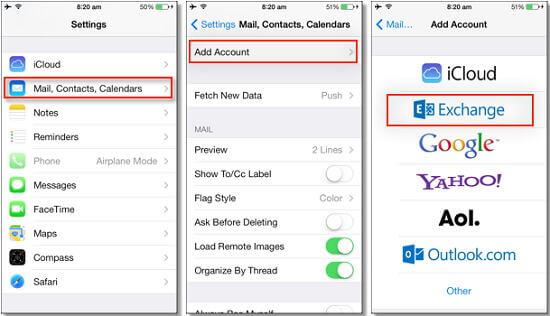
如果要將聯繫人從iPhone導出到Gmail,則可以使用此方法。
將iPhone聯繫人同步到iCloud之後,您可以在iCloud上訪問您的聯繫人,甚至將其轉換為vCard。 這樣,您可以輕鬆地將副本保存在計算機上。 隨後,您可以將vCard轉移到另一部電話。 這是如何 通過iCloud導出iPhone聯繫人 一步步。
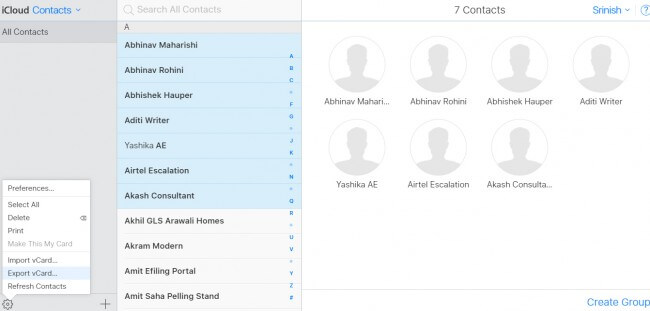
溫馨提示: iCloud也有助於從iPhone導出您的聯繫人。 但是,您必須先啟用同步才能在雲上創建備份。
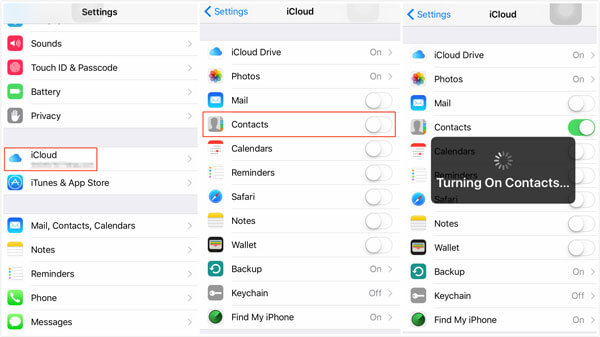
對於iTunes,您無法單獨導出聯繫人。 它會自動備份iPhone上的所有數據。
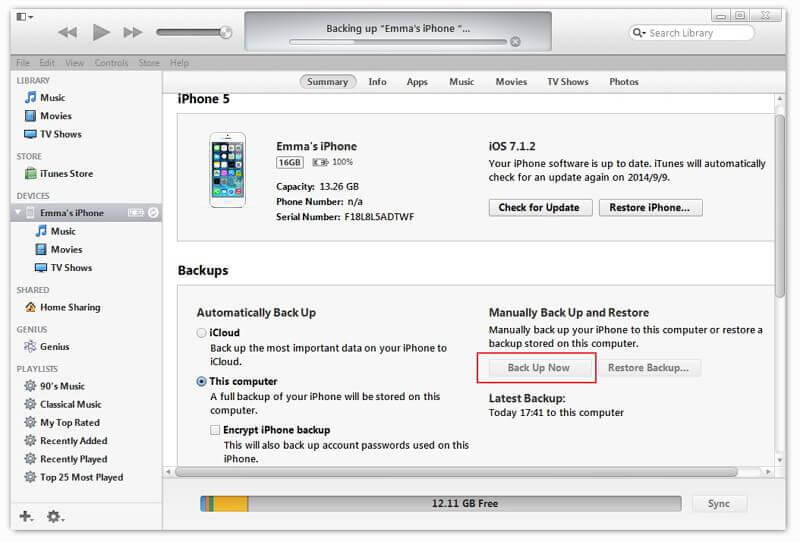
人們也讀以簡單的方式在iPhone X / 8上恢復已刪除的文本消息3如何從iPhone恢復已刪除的iMessage
與第一個借助iOS數據恢復工具導出iPhone聯繫人的選項不同,此選項主要是使用數據傳輸程序來導出iPhone聯繫人。 叫做 FoneDog電話轉移.
為什麼我們推薦FoneDog電話轉接? 那是因為它可以將聯繫人從iPhone導出到iPhone,計算機,Android,便箋本甚至其他數據存儲設備。 它釋放了各種OS系統中不同設備之間的限制,並幫助從iPhone導出聯繫人。 其步驟也很簡單:

簡單明了,對不對? 使用數據傳輸程序,您可以在幾秒鐘內成功導出聯繫人。
儘管以上建議可以完成工作,但是這些方法仍受一些限制。
First, your e-mail and iCloud can be accessed by hackers.首先,黑客可以訪問您的電子郵件和iCloud。 They can steal or even disclose your contacts.他們可以竊取甚至洩露您的聯繫人。 Second, for iTunes, you are forced to export all files.其次,對於iTunes,您不得不導出所有文件。 These include your這些包括 照片, 消息和 文件.
因此,使用允許本地傳輸的工具並使您可以靈活地導出所需內容是明智的。 FoneDog iOS數據恢復正是這樣做的。
導出聯繫人並不困難。 使用FoneDog iOS數據恢復,您可以輕鬆完成手頭的任務。 如果您已經意識到要在iPhone上導出其他文件,您仍然可以使用相同的軟件。 那不是很好嗎?
發表評論
留言
熱門文章
/
有趣無聊
/
簡單難
謝謝! 這是您的選擇:
Excellent
評分: 4.6 / 5 (基於 68 個評論)